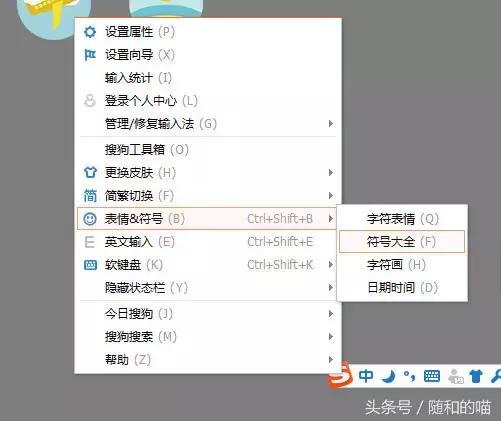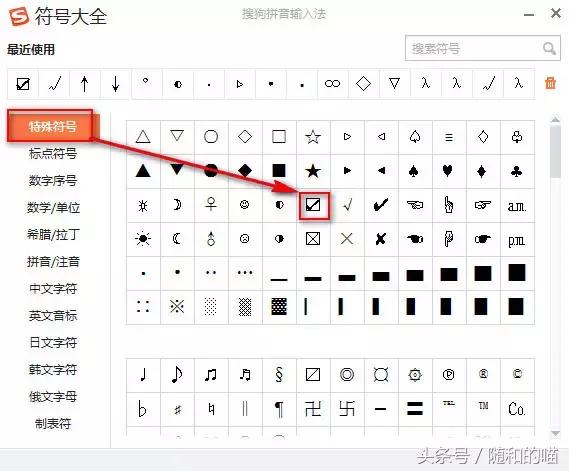作者:乔山办公网日期:
返回目录:word文档
在使用Word填写表格时,经常会遇到需要在一个方框内打对勾的情况,那么该怎么完成此操作呢?
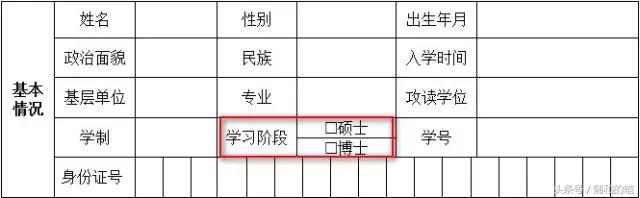
方法如下:1、在word文件中依次选择菜单项“插入”--“符号”--“其他符号”,打开符号窗口。
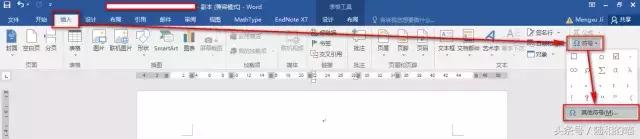
2、在弹出的窗口中的字体处输入“Wingdings 2”,然后找到打了对勾的方框后点击插入即可。
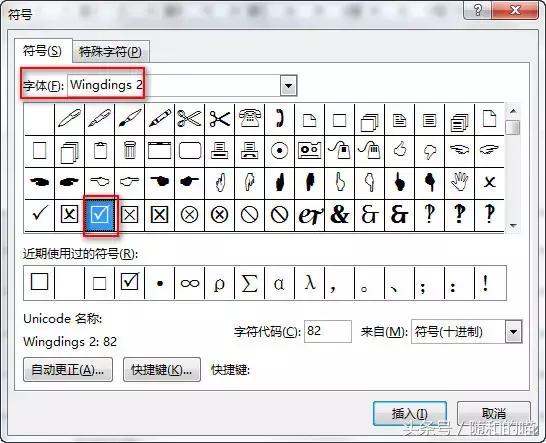
3、这样就成功地在Word中插入了带对勾的方框。快捷方法:快捷方法一:在需要输入带对勾的方框出输入数字“2611”,然后选中这几个数字,接着使用快捷键“ALT+X”,这时这四个数字就会变成带对勾的方框了。快捷方法二:
在需要输入带对勾的方框出输入大写字母“R”,然后选中这个字母,接着将其字体设置成“Wingdings 2”,这时这个字母就会变成带对勾的方框了。
其他方法:在搜狗输入法的“表情&符号”--“符号大全”下,也有带对勾的方框。